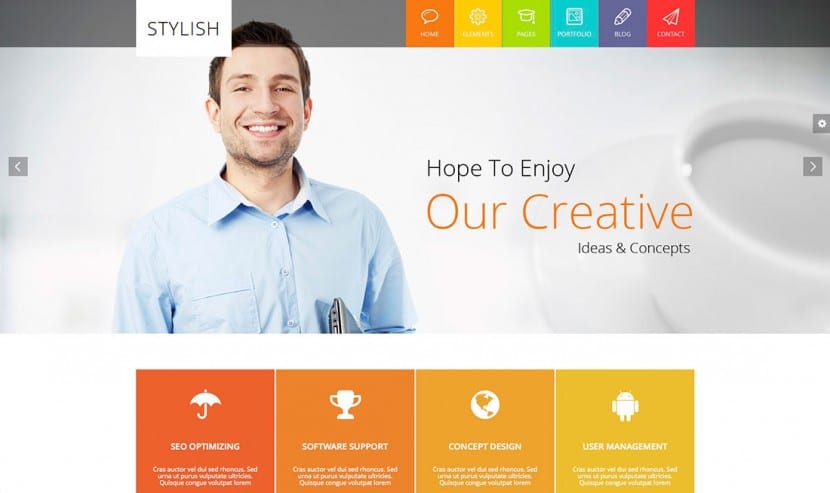
يمكن أن تؤدي ترجمة السمات والمكونات الإضافية إلى تعقيدات غير ضرورية ، خاصة إذا حاولنا القيام بذلك عن طريق تحرير الكود يدويًا. ومع ذلك ، هناك بديل أود مشاركته معك اليوم ويمكن أن يكون مفيدًا للغاية لأنه بسيط مقارنة بالبديل الآخر ولأنه يمكن أن يساعد وفر الوقت الثمين في عملنا.
بادئ ذي بدء ، يجب أن نأخذ في الاعتبار أنه لا يمكن ترجمة جميع سمات WordPress ، خاصةً إذا كانت قديمة. لترجمة موضوع ما ، يجب أن يكون »جاهزة للترجمة»وأن مؤلف النموذج قد أعده بحيث يمكن ترجمته بسهولة إلى أي لغة دون الحاجة إلى تعديل الكود. على الرغم من أنه يمكننا منطقيًا إجراء ترجمة يدويًا ، إلا أنه من الصحيح أن هذا يمكن أن يوفر لنا المزيد من الصداع أكثر مما نحتاج إليه ، لذلك سنركز اليوم على برنامج مصمم تمامًا لتحقيق هذه الوظيفة.
البرنامج يسمى poedit وإذا لم تكن لديك الفرصة لاستخدامه بعد ، فسأخبرك أنه برنامج مجاني ، لذا يمكن استخدامه مجانًا وأيضًا على أي نظام أساسي. لتنزيله ، سيكون عليك فقط الوصول إلى صفحته الرسمية من إستي الرابط. بمجرد تنزيله ، كل ما عليك فعله هو تشغيل الملف المعني وتثبيته. بمجرد القيام بذلك ، كل ما عليك فعله هو البدء في العمل. يجب أن تعلم أن لديك ثلاثة بدائل لترجمة المظهر أو المكون الإضافي بنجاح.
ترجمة السمات عن طريق إنشاء كتالوج جديد
يعمل Poedit من خلال الكتالوجات التي يمكننا من خلالها ترجمة المصطلحات التي نراها مناسبة.
- في هذا الخيار الأول ، سيكون كافياً لنا تنفيذ البرنامج والذهاب إلى أرشيف في القائمة العلوية ثم حدد الخيار «كتالوج جديد".
- بمجرد القيام بذلك ، سنقوم بتكوين الكتالوج الخاص بنا عن طريق الوصول إلى الخيارات من القائمة فهرس والإعداد خصائص. هنا يمكننا تعديل العديد من الخصائص ، على الرغم من أنه سيكون كافياً لنا أن نختار لغة ترجمتنا إلى الإسبانية ونتأكد من أننا نعمل بترميز UTF-8.
- سنضغط على قبول ثم سنحفظ الكتالوج الخاص بنا من القائمة ملف ، حفظ باسم ... وسنقوم بتعيين الموقع ذي الصلة داخل موضوعنا (عادةً داخل مجلد lang أو languages) واسمًا يتبع التنسيق Language_PAIS (على سبيل المثال es_ES).
- ستكون الخطوة التالية هي الحصول على مراجع موضوعنا للعمل على ترجمته. سنفعل ذلك عن طريق تحديد الخيار التحديث من المصادر وجدت في القائمة فهرس. عندما نقوم بذلك يمكننا العمل مع الكلمات القابلة للترجمة والبدء في العمل. سنحدد كل مصطلح وفي المنطقة السفلية ستظهر نافذة صغيرة تسمى الترجمة ، حيث سيتعين علينا إدخال المصطلح المقابل باللغة المطلوبة ، في هذه الحالة باللغة الإسبانية.
استخدم ملف اللغة الذي يجلبه موضوعنا
- سنذهب إلى مجلد اللغة الخاص بموضوعنا ونختار ملف اللغة الافتراضية لفتحه باستخدام Poedit. بشكل عام ، يسمى هذا الملف "default.po" أو باتباع اسم اللغة بالتنسيق الذي ذكرناه سابقًا (en_GB.po على سبيل المثال).
- بمجرد فتح هذا الملف سننتقل إلى خصائص داخل القائمة فهرس وسنطبق الإعدادات التي نراها مناسبة ، على الرغم من أن هذا ليس إلزاميًا تمامًا ، إلا أنه مناسب.
- سنحفظ الكتالوج الخاص بنا مع تخصيص تنسيق تسمية رأيناه سابقًا في مجلد اللغات لموضوعنا ، ثم سنعمل على ترجمة المصطلحات التي نراها مناسبة. بالطبع عندما ننتهي سنحفظه مرة أخرى حتى يتم تحديث المعلومات.
العمل من ملف POT
- سنفتح تطبيقنا ومن القائمة أرشيف سنحدد الخيار كتالوج جديد من ملف POT.
- من القائمة فهرس y خصائص سنقوم بتعديل المعلومات المقابلة.
- سنحفظ ملفنا متبعًا تنسيق تسمية language_COUNTRY وسنبدأ في الترجمة ثم حفظ المعلومات وتحديثها مرة أخرى.
عند إجراء ترجمتك ، يجب أن تضع في اعتبارك أنه لا ينبغي تجاهل قيم PHP في ترجمتنا لأنه قد تظهر أخطاء غير مرغوب فيها. لا تنس تنسيق التسمية إما لأنه إذا قمت بإعادة تسمية الملف بطريقة مختلفة عن الموصى بها ، فلن تعمل الترجمة.
والمكونات الإضافية؟
الإجراء مشابه ، على الرغم من تغيير الاسم منطقيًا. لحفظ كتالوجات Po الخاصة بنا ، سيكون من الضروري تسمية ملفنا باتباع الهيكل التالي: مجال المكون الإضافي الذي نقوم بترجمته + البرنامج النصي (-) + اللغة + البلد.